Documento di origine interna
La gestione si trova sul percorso Qualità > Documenti di origine interna > Nuovo Documento di origine interna oppure è possibile eseguirla dalla Ricerca Documenti di origine interna.
La gestione dei documenti di origine interna permette: la catalogazione, la gestione delle edizioni/revisioni e la loro distribuzione (sia in formato cartaceo che elettronico) alle funzioni aziendali che sono interessate nel visionare tali documenti.
Elenchiamo alcuni esempi di documenti di origine esterna che possono essere catalogati:
Manuale della qualità
Politica di gestione
Organigramma
Schema di processo
Istruzione operative
Scheda di servizio
Le informazioni di dove siano depositati gli originali e la possibilità di allegare loro copie elettroniche, permette una loro immediata rintracciabilità e consultazione con un semplice click del mouse.
A standard sono disponibili le reportistiche di:
Pagina di Guardia: è una scheda che, per Documento, riporta l'elenco delle Revisioni effettuate e la Lista di distribuzione.
Documento interno: anteprima del documento allegato nel tabulatore Allegato e creato nel tabulatore Creazione documento.
Documenti allegati al documentale: anteprima dei documenti allegati alla Gestione Documentale.
Pulsanti di comando
 Salva
Salva
Premendo questo pulsante si memorizzano tutte le informazioni modificate del Documento di origine interna visualizzato.
 Duplica
Duplica
Il pulsante è abilitato solamente per i componenti delle Funzioni aziendali di verifica/approvazione e redazione/emissione.
E' possibile duplicare il Documento visualizzato in un nuovo Documento. E' sufficiente premere il pulsante Duplica.
Viene visualizzata una richiesta di:
Categoria: è il Codice categoria documento di origine interna del nuovo Documento (dato obbligatorio).
Codice: è il Codice del nuovo Documento (dato obbligatorio).
Titolo: è il Titolo del nuovo Documento (dato obbligatorio).
Categoria e Titolo sono proposti dal documento di origine; il Codice viene proposto se, alla Categoria, è associata una Codifica automatica.
Premere successivamente il pulsante OK o il pulsante Cancel se si desidera proseguire nell'attività di duplica o meno.
Il nuovo Documento di origine interna creato avrà Edizione e Revisione pari a Zero e lo stato di In creazione.
Al termine dell'elaborazione il nuovo Documento di origine interna viene visualizzato.
Crea nuova revisione
Il pulsante è abilitato solamente per i componenti delle Funzioni aziendali di verifica/approvazione e redazione/emissione e se lo stato del documento di origine è Emesso. Verrà visualizzata una richiesta di:
Motivo della revisione: una breve descrizione del motivo che ha condotto alla revisione (dato obbligatorio).
Modifica su paragrafi: un pro-memoria descrittivo sul riferimento al numero dei paragrafi variati.
Modifica su pagine: un pro-memoria descrittivo sul riferimento al numero delle pagine variate.
Premere successivamente il pulsante OK o il pulsante Cancel se si desidera proseguire nell'attività di creazione o meno.
Viene creato nuovo Documento di origine interna, con tutte le informazioni del Documento originale ma con indice di Revisione incrementato e lo stato di In revisione. Il Documento originale rimane in vigore con lo stato di Emesso.
Al termine dell'elaborazione il nuovo Documento di origine interna viene visualizzato.
Crea nuova edizione
Il pulsante è abilitato solamente per i componenti delle Funzioni aziendali di verifica/approvazione e redazione/emissione e se lo stato del documento di origine è Emesso. Verrà visualizzata una richiesta di:
Motivo della revisione: una breve descrizione del motivo che ha condotto alla revisione (dato obbligatorio).
Modifica su paragrafi: un pro-memoria descrittivo sul riferimento al numero dei paragrafi variati.
Modifica su pagine: un pro-memoria descrittivo sul riferimento al numero delle pagine variate.
Premere successivamente il pulsante OK o il pulsante Cancel se si desidera proseguire nell'attività di creazione o meno.
Viene creato nuovo Documento di origine interna, con tutte le informazioni del Documento originale ma con indice di Edizione incrementato e lo stato di In revisione. Il Documento originale rimane in vigore con lo stato di Emesso.
Al termine dell'elaborazione il nuovo Documento di origine interna viene visualizzato.
Approva
Il pulsante è abilitato solamente per i componenti delle Funzioni aziendali di verifica/approvazione e se lo stato del documento di origine è In creazione o In revisione.
Successivamente alla richiesta di conferma elaborazione e al termine dell'elaborazione il Documento di origine interna passerà ad uno stato di Approvato.
Emetti
Il pulsante è abilitato solamente per i componenti delle Funzioni aziendali di redazione/emissione e se lo stato del documento di origine è Approvato.
Successivamente alla richiesta di conferma elaborazione e al termine dell'elaborazione il Documento di origine interna passerà ad uno stato di Emesso e verrà automaticamente visualizzata l'anteprima della stampa Pagina di Guardia.
 Distribuzione
Distribuzione
Il pulsante avvia la procedura di Distribuzione del Documento.
Viene visualizzata una richiesta di filtro di chi, tra i destinatari presenti nella Lista di distribuzione, riceverà copia del Documento:
Tipo:
Cartacei: distribuzione a chi richiede copia cartacea;
Elettronici: distribuzione a chi richiede email;Stato:
Già consegnati: distribuzione a chi ha già ricevuto il documento;
Ancora da consegnare: distribuzione a chi non ha ancora ricevuto il documento;Destinatario:
Interni: distribuzione al solo personale interno (Funzioni aziendali e/o Dipendenti);
Clienti/Fornitori: distribuzione a Clienti/Fornitori.
Premere successivamente il pulsante OK o il pulsante Cancel se si desidera proseguire nell'attività di distribuzione o meno.
Annulla documento
Il pulsante è abilitato solamente per i componenti delle Funzioni aziendali di redazione/emissione e se lo stato del documento di origine è Emesso.
Successivamente alla richiesta di conferma elaborazione e al termine dell'elaborazione il Documento di origine interna passerà ad uno stato di Annullato.
Ripristina annullamento
Il pulsante è abilitato solamente per i componenti delle Funzioni aziendali di redazione/emissione e se lo stato del documento di origine è Annullato.
Successivamente alla richiesta di conferma elaborazione e al termine dell'elaborazione il Documento di origine interna passerà ad uno stato di Emesso.
Gestione dati
Dati di testata
Le informazioni gestibili sono:
Categoria documento: è la Categoria documento di origine interna del Documento (dato obbligatorio).
Inserendo la categoria, la Lista di distribuzione e i dati di Accesso consentito alle funzioni, vengono ereditati nel Documento.Codice: è il Codice del Documento (dato obbligatorio).
Edizione/Revisione: sono l'Edizione e la Revisione del Documento. Le informazioni sono di sola lettura.
Le informazioni sono modificabili se il documento è nello stato di In creazione altrimenti sono di sola lettura; si possono variare in modo pilotato dal sistema usando i pulsanti Crea nuova revisione e Crea nuova revisione che incrementano il precedente valore di Revisione e Edizione di una unità.Titolo: è il Titolo del Documento (dato obbligatorio).
Stato documento: è lo Stato del Documento e riporta lo stato attuale del Documento. L'informazione è di sola lettura.
Gli stati del documento sono valori predefiniti dal sistema che identificano i vari stati di gestione del Documento di origine interna.
I valori predefiniti sono:
- In creazione: impostato alla creazione di un nuovo documento;
- Approvato: impostato all'atto di verifica/approvazione di un documento in stato In creazione o In revisione;
- Emesso: impostato all'atto di redazione/emissione di un documento in stato Approvato oppure all'atto di ripristino annullamento di un documento in stato Annullato;
- In revisione: impostato all'atto di creazione nuova edizione/revisione di un documento in stato Emesso;
- Obsoleto: impostato, per un documento in stato Emesso, origine di una richiesta di creazione nuova edizione/revisione, all'atto della sua emissione;
- Annullato: impostato all'atto di annullamento di un documento in stato Emesso.
Dalla data: è la data in cui il Documento ha assunto l'attuale Stato. L'informazione è di sola lettura.
Dall'utente': è l'Utente A.R.M. che ha modificato lo Stato del Documento. L'informazione è di sola lettura.Informazioni su revisione: expander dove è possibile visualizzare/inserire:
Data creazione/Creato da: sono la Data di creazione e l'Utente A.R.M. che ha creato il documento. L'informazione è di sola lettura.
Data approvazione/Approvato da: sono la Data di approvazione e l'Utente A.R.M. che ha Approvato il documento. L'informazione è di sola lettura.
Data emissione/Emesso da: sono la Data di emissione e l'Utente A.R.M. che ha Emesso il documento. L'informazione è di sola lettura.Motivo della revisione: una breve descrizione del motivo che ha condotto alla revisione.
L'informazione può essere variata se lo Stato è In creazione o In revisione.Modifica su paragrafi: un pro-memoria descrittivo sul riferimento al numero dei paragrafi variati rispetto alla revisione/edizione precedente.
L'informazione può essere variata se lo Stato è In creazione o In revisione.Modifica su pagine: un pro-memoria descrittivo sul riferimento al numero delle pagine variate rispetto alla revisione/edizione precedente.
L'informazione può essere variata se lo Stato è In creazione o In revisione.Data annullamento/Annullato da: sono la Data di annullamento e l'Utente A.R.M. che ha Annullato il documento. L'informazione è di sola lettura.
Informazioni su ubicazione: expander dove è possibile visualizzare/inserire:
Archivio: è il Magazzino fisico di dove abitualmente viene archiviato il Documento (esempio: Ufficio tecnico, Direzione, ...).
Il dato è ereditato dalla Categoria documento di origine esterna ed è modificabile.Ubicazione: è l'Ubicazione fisica di dove abitualmente viene archiviato il Documento (esempio: Armadio, Scaffale, Cassetto, , ...).
Il dato è ereditato dalla Categoria documento di origine esterna ed è modificabile.Ubicazione descrittiva: è l'Ubicazione fisica in caso di non codifica di Archivio e/o Ubicazione.
Il dato è ereditato dalla Categoria documento di origine esterna ed è modificabile.Funzione di verifica/approvazione: è la Funzione aziendale responsabile della verifica/approvazione del documento.
Il dato è ereditato dalla Categoria documento di origine esterna ed è modificabile.
Funzione di redazione/emissione: è la Funzione aziendale responsabile della redazione/emissione del documento.
Il dato è ereditato dalla Categoria documento di origine esterna ed è modificabile.
Note: annotazioni libere.
Allegato
E' possibile allegare il Documento che si sta catalogando tramite l'utilizzo del drag&drop; viene visualizzata l'anteprima.
Questo allegato non viene incluso nel Documentale di Fluentis.
Nelle informazioni di Nome allegato e Tipo allegato il sistema riconosce il nome del file fisico e l'estensione.
Se non riconosciuti questi possono essere inseriti manualmente.
Creazione documento
E' un semplice word editor utilizzato per creare il Documento direttamente in questa gestione.
Si possono impostare: il Tipo di carattere, la Dimensione, Stili, Colori di testo e di sfondo, e altri semplici formattazioni del testo.
Lista di distribuzione
In questo elenco è possibile associare: Funzioni aziendali, Dipendenti, Clienti/Fornitori e Contatti che abitualmente ricevono copia del Documento ed indicare le metodologie abituali di ricezione del documento.
Alla creazione del Documento la Lista di distribuzione viene ereditata dalla Categoria documento di origine interna e le informazioni sono modificabili.
L'elenco si compone delle seguenti informazioni:
Gruppo
Codice: è il codice del Ruolo A.R.M. destinatario.
Descrizione: è la descrizione del Ruolo A.R.M. destinatario.Utente
Codice: è il codice dell'Utente A.R.M. destinatario.
Descrizione: è la descrizione dell'Utente A.R.M. destinatario.Funzione aziendale
Codice: è il codice della Funzione aziendale destinataria.
Descrizione: è la descrizione della Funzione aziendale destinataria.Dipendente
Codice: è il codice del dipendente destinatario.
Cognome: è il cognome del dipendente destinatario.
Nome: è il nome del * dipendente* destinatario.Cliente/Fornitore
Descrizione: è la ragione sociale del Cliente/Fornitore destinatario.
Contatto
Codice: è il codice del Contatto destinatario.
Descrizione: è la descrizione del Contatto destinatario.Altro destinatario
Descrizione: è la libera descrizione di un destinatario non codificato.
Dati per la consegna
Cartacea: indica che al momento della distribuzione il soggetto desidera ricevere copia Cartacea del documento o in allegato tramite Email.
Metodo di consegna: indica la metodologia di consegna abituale del Documento.
Email: indica una email di destinazione, se non codificata nell'anagrafica del destinatario.
Numero di copie: indica il numero di copie cartacee che il destinatario desidera ricevere.
Note: annotazioni libere.
Accesso consentito alle funzioni
In questa elenco è possibile inserire le Funzioni aziendali a cui dare i diritti di accesso al Documento.
Se non vengono inserite righe in questa tabella, allora l'accesso è consentito a tutti.
Alla creazione del Documento la lista delle Funzioni aziendali viene ereditata dalla Categoria documento di origine interna e le informazioni sono modificabili.
L'elenco si compone delle seguenti informazioni:
Funzione: è il codice della Funzione aziendale.
Descrizione funzione: è la descrizione della Funzione aziendale.
Note: annotazioni libere.
Extra data
E' possibile inserire degli Extra Data per ogni Documento di origine interna.
Edizioni/Revisioni precedenti
In questo elenco è possibile visualizzare lo storico delle Edizioni/Revisioni precedenti del Documento in gestione.
Tramite un doppio click del mouse sulla riga desiderata è possibile visualizzare la gestione della Revisione del Documento selezionato.
L'elenco si compone delle seguenti informazioni:
Categoria: è la Categoria documento di origine interna.
Codice: è il Codice del Documento.
Edizione: è l'Edizione del Documento.
Revisione: è la Revisione del Documento.
Titolo: è il Titolo del Documento.
Stato: è lo Stato del Documento.
Dalla data: è la data in cui il Documento ha assunto l'attuale Stato.
Riferimento paragrafi: è il riferimento al numero dei paragrafi variati rispetto alla revisione/edizione precedente.
Riferimento su pagine: è il al numero delle pagine variate rispetto alla revisione/edizione precedente.
Funzione di verifica/approvazione: è la Funzione aziendale responsabile della verifica/approvazione.
Funzione di redazione/emissione: è la Funzione aziendale responsabile della redazione/emissione.
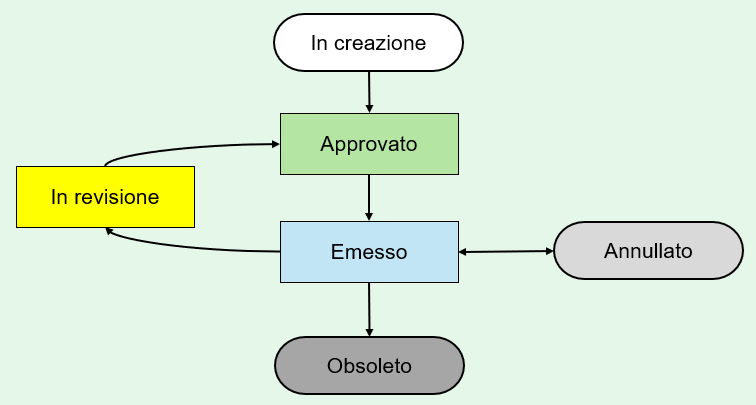
Per tutto quanto non dettagliato in questo documento sul funzionamento comune delle form fare riferimento al seguente link Funzionalità, pulsanti e campi comuni.